Если вы используете ADK для Windows 10 версии 1803 или более ранней, среда предустановки Windows включается в ADK при выборе среды предустановки Windows во время установки и не требует отдельной надстройки.
Обновление надстройки Windows PE для Windows ADK
Перед созданием загрузочного носителя Windows PE можно применить обновления к образу Windows PE и загрузочному носителю, который находится в надстройке Windows PE для Windows ADK. Этот шаг необходимо выполнять только один раз для каждого обновления. Во всех загрузочных носителях Windows PE, созданных из обновленной надстройки Windows PE для Windows ADK, будет применено обновление.
- Убедитесь, что на компьютере установлена надстройка ADK и ADK Windows PE.
- Запустите среду средств развертывания и создания образов с правами администратора.
- Перейдите в папку Windows Preinstallation Envrionment и папку архитектуры процессора по своему выбору. См. пример команды для папки amd64:
Создание загрузочной флешки Windows PE с набором программ.
cd «..Windows Preinstallation Environmentamd64″
md C:WinPE_amd64mount Dism /Mount-Image /ImageFile:»en-uswinpe.wim» /index:1 /MountDir:»C:WinPE_amd64mount»
Xcopy «C:WinPE_amd64mountWindowsBootEFIbootmgr.efi» «Mediabootmgr.efi» /Y Xcopy «C:WinPE_amd64mountWindowsBootEFIbootmgfw.efi» «MediaEFIBootbootx64.efi» /Y
Dism /Unmount-Image /MountDir:»C:WinPE_amd64mount» /commit
Шаг 1. Создание рабочих файлов
Независимо от того, какой тип носителя вы собираетесь создать, первое, что нужно сделать, — создать рабочий набор файлов Windows PE на компьютере технического специалиста.
- Убедитесь, что на компьютере установлена надстройка ADK и ADK Windows PE.
- Запустите среду средств развертывания и создания образов с правами администратора.
- Выполните команду copype , чтобы создать рабочую копию файлов Windows PE. Дополнительные сведения о copype см. в разделе Параметры командной строки Copype.
copype amd64 C:WinPE_amd64
Шаг 2. Настройка Windows PE
Приведенные ниже настройки являются общими, но не каждый образ Windows PE требует настройки. Добавление пакетов в Windows PE может снизить производительность и время загрузки. Добавляйте дополнительные пакеты только при необходимости.
Распространенные настройки
- Для Windows 11. Если вы запускаете программу установки Windows из Windows PE, добавьте дополнительные компоненты WinPE-WMI и WinPE-SecureStartup. Если эти необязательные компоненты не включены, может появиться сообщение об ошибке о том, что компьютер не соответствует минимальным требованиям к оборудованию.
- Добавьте обновление. Дополнительные сведения см. в статье WinPE: подключение и настройка.
- Добавьте видео или сетевой драйвер. (Среда предустановки Windows включает универсальные видео- и сетевые драйверы, но в некоторых случаях для отображения экрана или подключения к сети требуются дополнительные драйверы.) Дополнительные сведения см. в статье WinPE: добавление драйверов.
- Добавление поддержки сценариев PowerShell. Дополнительные сведения см. в статье WinPE: добавление поддержки Windows PowerShell в Windows PE. Скрипты PowerShell не включены в эту лабораторию.
- Установите высокопроизводительную схему питания. Ускоряет развертывание. Обратите внимание, что наши примеры сценариев развертывания уже настраивают эту схему автоматически. См . раздел WinPE: подключение и настройка: высокая производительность.
- Оптимизация среды предустановки Windows. Рекомендуется для устройств с ограниченным объемом ОЗУ и хранилищем (например, 1 ГБ ОЗУ или 16 ГБ хранилища). После добавления драйверов или других настроек в Windows PE см. статью Оптимизация образов , чтобы сократить время загрузки.
Шаг 3. Создание загрузочного носителя
Теперь, когда у вас есть набор рабочих файлов, можно использовать MakeWinPEMedia для создания загрузочного носителя WinPE.
Создание загрузочного USB-накопителя Windows PE
- Подключите USB-накопитель к компьютеру технического специалиста.
- Запустите среду средств развертывания и создания образов с правами администратора.
- Дополнительные Вы можете отформатировать USB-ключ перед запуском MakeWinPEMedia. MakeWinPEMedia будет форматировать диск Windows PE как FAT32. Если вы хотите хранить файлы размером более 4 ГБ на USB-накопителе Windows PE, можно создать usb-накопитель с несколькими разделами с дополнительным разделом в формате NTFS. Инструкции см. в разделе Создание многосекционного USB-накопителя .
- Используйте MakeWinPEMedia с параметром /UFD для форматирования и установки Среды предустановки Windows на USB-устройство флэш-памяти, указав букву usb-ключа:
MakeWinPEMedia /UFD C:WinPE_amd64 P:
Предупреждение Эта команда переформатирует секцию.
Загрузочный USB-накопитель Windows PE готов. Его можно использовать для загрузки компьютера в Windows PE.
Создание WINPE ISO, DVD-диска или компакт-диска
- Используйте MakeWinPEMedia с параметром /ISO , чтобы создать ISO-файл, содержащий файлы Windows PE:
MakeWinPEMedia /ISO C:WinPE_amd64 C:WinPE_amd64WinPE_amd64.iso
Создание VHD среды предустановки Windows для использования с Hyper-V
Вы можете создать загрузочный виртуальный жесткий диск для использования с Hyper-V.
Если вы планируете запустить Windows PE в Hyper-V, рассмотрите возможность использования формата ISO-файла вместо виртуального жесткого диска, чтобы ускорить настройку виртуального компьютера.
Чтобы установить Windows PE на виртуальный жесткий диск, выполните приведенные ниже действия.
-
Создайте виртуальный жесткий диск (VHDX).
diskpart create vdisk file=»C:WinPE.vhdx» maximum=1000 attach vdisk create partition primary assign letter=V format fs=ntfs quick exit
MakeWinPEMedia /UFD C:WinPE_amd64 V:
diskpart select vdisk file=»C:WinPE.vhdx» detach vdisk exit
Загрузка с созданного носителя
Теперь, когда вы создали загрузочный носитель Windows PE, его можно использовать для загрузки компьютера.
- Вставьте носитель в компьютер, который требуется загрузить.
- Включите компьютер.
- Нажмите клавишу или сочетание клавиш, чтобы открыть меню загрузки. Это сочетание клавиш или клавиш зависит от изготовителя компьютера. Если вы не знаете, какая комбинация клавиш откроет меню загрузки компьютера, обратитесь к производителю компьютера.
- В меню загрузки выберите загрузочный носитель Windows PE.
Ваш компьютер загрузится в Windows PE.
Устранение неполадок
- Если среда предустановки Windows не отображается, попробуйте следующие обходные пути, каждый раз перезагружая компьютер:
- Чтобы загрузить компьютер, поддерживающий режим UEFI: в меню загрузки встроенного ПО попробуйте вручную выбрать загрузочные файлы: EFIBOOTBOOTX64. EFI.
- Если для загрузки компьютера требуются драйверы хранилища или видео, попробуйте добавить те же драйверы в образ Windows PE. Дополнительные сведения см. в разделе WinPE: подключение и настройка.
- Если компьютер не подключается к сетевым расположениям, см. статью Сетевые драйверы WinPE: инициализация и добавление драйверов.
Источник: learn.microsoft.com
Создание базового загрузочного диска WinPE с нуля

«Голая» Windows PE весьма урезана в своих возможностях и по большей части опирается на интерфейс командной строки, где вы можете запускать любые сервисные утилиты, входящие в образ PE.
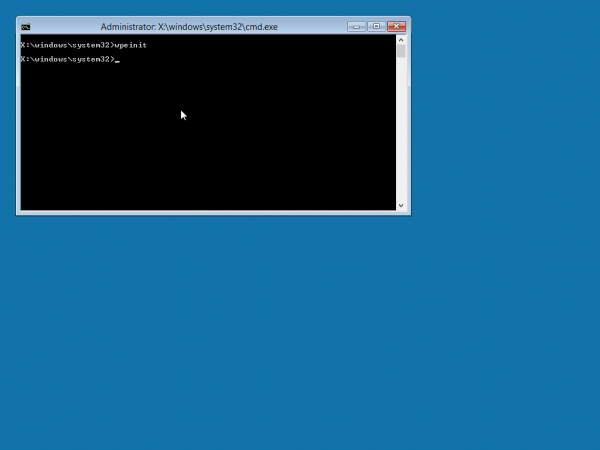
По реалиям ролика, кратко и сжато.
Качаем комплект для оценки и развертывания ( adksetup.exe ) и надстройку WinPE ( adkwinpesetup.exe ). У меня виндовс 10 версия 2004: https://docs.microsoft.com/ru-ru/windows-hardware/get-started/adk-install
Начинаем установку с комплекта для оценки и развертывания ( добавив средство для устранения проблем с совместимостью ). Потом занимаемся средой предустановки Windows PE.
Нажимаем две волшебные клавиши Win+S. Пишем: «среда». От имени администратора запускаем «Среду средств развертывания и работы с образами».
«Перебираемся» в папку Windows Preinstallation Environment ( C:Program Files (x86)Windows Kits10Assessment and Deployment KitWindows Preinstallation Environment ):
cd «C:Program Files (x86)Windows Kits10Assessment and Deployment KitWindows Preinstallation Environment»
Запускаем сценарий CopyPE. Подробнее здесь https://docs.microsoft.com/ru-ru/windows-hardware/manufacture/desktop/winpe-create-usb-bootable-drive :
Предоставляется подсказка, которой и воспользуемся. Разворачиваем базовый набор файлов из папки amd64 ( я работаю в 64-разрядной системе ) в новую рабочую папку WinPE_amd64 ( самим, в ручном режиме, никаких папок создавать не нужно, только команда . Папка будет лежать в корне диска (С:) ):
copype amd64 C:WinPE_amd64
Начинаем работать с WIM-образом WinPE. Сначала очистим все предыдущие подключения:
dism /Cleanup-Wim
C помощью утилиты DISM подключаем WIM-образ:
dism /Mount-Wim /WimFile:c:WinPE_amd64mediasourcesboot.wim /index:1 /MountDir:c:WinPE_amd64mount
Добавление пакетов в образ. Пакеты находятся в папке WinPE_OCs. Переходим в эту папку:
cd C:Program Files (x86)Windows Kits10Assessment and Deployment KitWindows Preinstallation Environmentamd64WinPE_OCs
Добавим четыре пакета .Net Framework, PowerShell, командлеты DISM, WMI ( хотя их намного больше, добавляйте на ваше усмотрение ). Важно, WinPE-NetFx.cab, в этом списке всегда должен стоять первым:
dism /image:c:WinPE_amd64mount /Add-Package /PackagePath:WinPE-NetFx.cab /PackagePath:WinPE-PowerShell.cab /PackagePath:WinPE-DismCmdlets.cab /PackagePath:WinPE-wmi.cab
Переходим в папку Языковые файлы https://docs.microsoft.com/ru-ru/windows-hardware/manufacture/desktop/winpe-add-packages—optional-components-reference ( команда не обязательная просто, как пример ):
cd C:Program Files (x86)Windows Kits10Assessment and Deployment KitWindows Preinstallation Environmentamd64WinPE_OCsru-ru
Русифицируем пакеты ( команда не обязательная просто, как пример ):
dism /image:c:WinPE_amd64mount /Add-Package /PackagePath:lp.cab /PackagePath:WinPE-PowerShell_ru-ru.cab /PackagePath:WinPE-DismCmdlets_ru-ru.cab /PackagePath:WinPE-WMI_ru-ru.cab
Устанавливаем язык пользовательского интерфейса системы по умолчанию, язык для программ, не поддерживающих Юникод, язык «стандартов и форматов», а также языковые стандарты ввода и раскладки клавиатуры на указанный язык в автономном образе Windows. Раскладку меняем ( когда загрузимся ) набором стандартных клавишь Sift+Alt ( команда не обязательная просто, как пример ):
dism /image:c:WinPE_amd64mount /Set-AllIntl:ru-Ru
Проверяем наличие пакетов:
dism /image:c:WinPE_amd64mount /Get-Packages
Сохранение изменений и отключение образа:
dism /Unmount-Wim /MountDir:c:WinPE_amd64mount /Commit
Создание ISO-образа в корне диска с операционной системой:
MakeWinPEMedia.cmd /ISO c:WinPE_amd64 c:WinPE.iso
Первый шаг к созданию WinPe с нуля — пройден.
Итак, стандартной оболочкой WinPE является командная строка. Давайте создадим собственную оболочку. Сначала очистим все предыдущие подключения:
dism /Cleanup-Wim
C помощью утилиты DISM подключаем WIM-образ:
dism /Mount-Wim /WimFile:c:WinPE_amd64mediasourcesboot.wim /index:1 /MountDir:c:WinPE_amd64mount
Держим путь до папки mount ( C:WinPE_amd64mount ). В корне этой папки я разместил программку WinNTSetup. Папка программы с именем WinNTSetup. А в этой папке экзешник WinNTSetup.exe с дополнительным набором папок и файлов.
Создаём, например, в папке документы, текстовый документ. Сохраняем его именно с таким именем и расширением: winpeshl.ini. Открыть файл можно в любом текстовом редакторе. Запись которая будет отвечать за старт приложения:
[LaunchApp]
AppPath = %SystemDrive%WinNTSetupWinNTSetup_x64.exe
Копируем или вырезаем ( как хотите ) файл winpeshl.ini в директорию System32 ( C:WinPE_amd64mountWindowsSystem32 ), которая хранит в себе большую часть системных файлов, необходимых для корректной и полноценной работы операционной системы и приложений.
Таким образом мы задали собственную оболочку при помощи файла winpeshl.ini, указав программу для запуска. Сохранение изменений и отключение образа.
dism /Unmount-Wim /MountDir:c:WinPE_amd64mount /Commit
Далее идём по пути C:WinPE_amd64mediasources и копируем с заменой boot.wim файл на флешку G:sources (G: — Буква диска USB-устройства).
Перезагрузка. Заходим в boot menu. Приоритет загрузки с флешки. Перед нашими очами открывается созданная с нуля, новенькая WinPE:

До создания диска похожего на WinPE Sergei Strelec, нам осталось два шага. Шучу, конечно. Сотни и сотни шагов. Но, по крайней мере, мы теперь знаем, как создать свой собственный WinPE с нуля. Спасибо за внимание.
Источник: oleglav.blogspot.com
Как создать свой собственный Windows PE Rescue Disc (и сохранить ваш компьютер в безопасности)

Аварийный диск среды предустановки Windows (PE) — это настраиваемая среда восстановления Windows, в которую входят инструменты, которые можно использовать для восстановления компьютера. Подумайте, инструменты резервного копирования и восстановления данных, утилиты паролей, удаление и защита от вредоносных программ и многое другое.
Есть несколько отличных спасательных дисков на основе Windows PE. Но вам не нужно полагаться на работу других. Вы можете создать свой собственный аварийный диск Windows PE, выбирая нужные инструменты восстановления.
Что такое Windows PE?
Windows PE — это облегченная версия Windows 10. Вы можете использовать Windows PE для установки, тестирования и восстановления полной установки Windows 10. Базовая версия Windows PE поддерживает все приложения Windows, драйверы, сетевые инструменты, разбиение диска и управление, а также гораздо больше.
Диск восстановления на основе Windows PE расширяет эту функциональность, добавляя бесплатные инструменты с открытым исходным кодом, которые можно использовать для восстановления, восстановления и анализа вашей больной установки Windows 10.
Я собираюсь показать вам самый простой способ создания диска восстановления Windows PE. Он использует предопределенный набор инструментов, который вы можете просмотреть и выбрать то, что вы хотите. Но вы также можете добавить собственную папку своих программ.
Как создать свой собственный диск восстановления Windows PE с помощью Win10XPE
Win10XPE — это полная пользовательская среда Windows PE, разработанная известным настройщиком ChrisR. Он имеет широкий спектр основных функций Windows, а также вы можете добавить огромный спектр пользовательских приложений.
1. Инструменты, необходимые для создания диска восстановления Windows PE
Вам нужно две вещи, прежде чем начать:
- Проект Win10XPE
- Копия Windows 10 пост версия 1709
Загрузить : Win10XPE для Windows (бесплатно)
Загрузить : Windows 10 ISO для Windows (бесплатно)
Файлы проекта Win10XPE предоставлены Kyhi, разработчиком диска восстановления на основе Windows PE. Kyhi прекратил выпуск дисков восстановления, но создал систему, в которой пользователи могут создавать свои собственные. Загрузите архив файлов проекта Win10XPE, затем распакуйте папку. Вы вернетесь к этому через мгновение.
Далее используйте вторую ссылку для загрузки Windows 10 ISO. Вы можете использовать раскрывающиеся списки, чтобы выбрать версию, редакцию и архитектуру. Я использую Windows 10 1903 Final для этого урока. После загрузки ISO-файла извлеките содержимое в папку, затем продолжите.

2. Запустите WinBuilder Win10XPE
Вернитесь в папку Win10XPE, затем запустите Win10XPE.exe . Откроется среда настройки WinBuilder.
Первое, что нужно сделать, это выбрать исходную папку Windows 10 . Перейдите к расположению Windows 10 ISO, созданному в предыдущем разделе. Выберите папку и дайте WinBuilder обновить данные своего исходного файла.

Теперь выберите образ, на котором вы хотите основать свой диск восстановления Windows PE. Я предлагаю использовать Windows 10 Pro, так как это полная версия операционной системы, а не ограничительная версия Windows 10 Home.
3. Выберите средства восстановления для вашего Windows 10 PE Rescue Disc
Теперь вы можете перейти к параметрам инструмента спасения на левой панели. Прокрутите вниз и выберите параметры, которые вы хотите включить в свой аварийный диск Windows 10 PE.
У вас есть различные варианты: доступность, компоненты, сеть, офис, безопасность и т. Д. Варианты — все приложения, которые Kyhi включает в пользовательский аварийный диск Windows PE. Но вы можете выбрать, какие опции вы хотите добавить к своим.

Нет правильного или неправильного способа выбрать нужные приложения на вашем диске. Если вы нажмете на приложение, WinBuilder даст вам описание того, что оно делает. Он также дает вам несколько опций для конкретного приложения, а также, хотите ли вы ярлыки или нет.
4. Установите основные параметры сборки
В верхней части списка приложений находится опция Build Core . Параметры Build Core позволяют вам установить параметры, относящиеся к операционной системе, такие как язык и формат клавиатуры, использовать ли Explorer или WinXShell (облегченная альтернатива с открытым исходным кодом), фон рабочего стола (если вы хотите «маркировать» свой аварийный диск). ), а также параметры сети, питания и сборки.
Один из вариантов, который стоит изменить, — это размер кэша WinPE . Увеличение размера кэша WinPE может ускорить работу диска восстановления Windows PE. Однако, если вы планируете использовать диск восстановления в разных системах, лучше всего сохранить его на 1 ГБ.
Другим важным вариантом является включение Microsoft .NET Framework 4 , а затем сетевых дополнений . Таким образом, ваш аварийный диск на основе Windows PE будет иметь доступ к Wi-Fi.
5. Добавьте пользовательские файлы на диск восстановления Windows PE
Вы также можете добавить пользовательскую папку на свой аварийный диск Windows PE. На странице параметров Build Core есть опция для добавления вашей пользовательской папки . Установите флажок, нажмите кнопку Открыть пользовательскую папку, затем откройте Program Files .

В эту папку можно скопировать любые переносимые приложения, которые вы хотите добавить на диск восстановления. Вы должны выбрать портативные приложения. В противном случае они не будут работать прямо с диска, когда вы попытаетесь починить компьютер. Не уверены насчет портативных приложений? Ознакомьтесь с руководством по лучшим портативным приложениям Он охватывает огромный спектр приложений, охватывающих практически все категории, которые вы можете себе представить.
Если вы не можете найти то, что ищете, попробуйте Portable Apps .
Я всегда трачу время на добавление некоторых дополнительных приложений безопасности, потому что вы никогда не знаете, когда члену семьи понадобится ваша помощь, чтобы спасти зараженную систему.
6. Загрузите диск восстановления Windows PE
После того как вы добавите пользовательские переносные приложения на диск восстановления Windows PE, пришло время загрузить и попробовать его.
Нажмите синюю кнопку Play в правом верхнем углу WinBuilder. Ваш диск восстановления Windows PE может потребоваться загрузить некоторые файлы в процессе создания ISO. Примите эти файлы и продолжайте. Если ваш антивирус или набор вредоносных программ вызывают суету, создайте исключение для WinBuilder.

Как только ISO-диск восстановления Windows PE завершит загрузку, его необходимо записать на USB-накопитель. Вот десять инструментов, которые вы можете использовать для создания загрузочного флэш-накопителя USB.
Храните несколько копий диска восстановления Windows PE
Еще один полезный совет — держать под рукой несколько копий диска восстановления Windows. Вы никогда не знаете, когда вам это понадобится, или, что еще хуже, потеряете его, даже не осознавая!
Не хотите создать свой собственный диск восстановления Windows PE? Проверьте эти отличные альтернативные диски восстановления на основе Windows PE
Источник: gadgetshelp.com